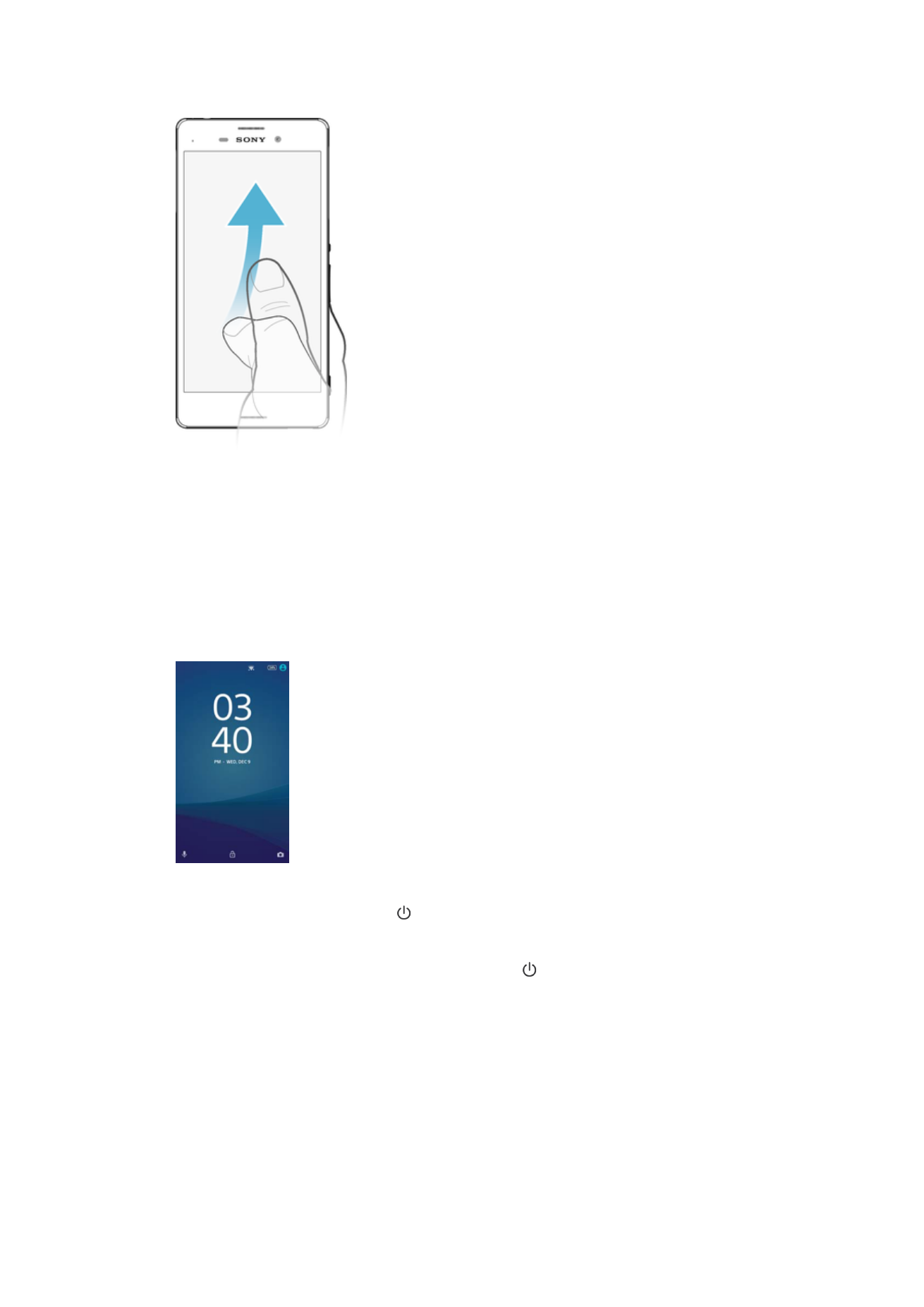
Головний екран
Головний екран — це відправний пункт у вашій роботі з пристроєм. Він аналогічний робочому столу
на екрані комп’ютера. Головний екран може мати до двадцяти панелей, які не помістяться на
звичайному екрані пристрою всі одразу. Кількість панелей головного екрана позначено рядом
точок у його нижній частині. Виділена точка відповідає панелі, яку зараз відкрито.
23
Перед вами онлайн-версія цього видання. © Роздруковувати його можна лише для власного користування.

1
Віджет «Знайомство з Xperia™»: торкніться, щоб відкрити віджет і вибрати завдання (наприклад, скопіювати вміст зі
старого пристрою або налаштувати служби Xperia™).
2
Точки: кількість панелей головного екрана.
Перехід на головний екран
•
Натисніть клавішу .
Перегляд головного екрана
Панелі головного екрана
Ви можете додавати нові панелі на головний екран (щонайбільше двадцять) або видаляти наявні.
Також можна встановити потрібну панель як основну панель головного екрана.
Установлення основної панелі головного екрана
1
На головному екрані доторкніться до будь-якої області й утримуйте її, доки пристрій не
завібрує.
2
Проведіть ліворуч або праворуч, щоб знайти панель, яку потрібно встановити як основну
панель головного екрана, а потім торкніться у верхньому лівому куті екрана.
Додавання панелі на головний екран
1
На головному екрані доторкніться будь-якої області й утримуйте її, доки пристрій не
завібрує.
2
Щоб переглянути панелі, проведіть праворуч або ліворуч, а тоді торкніться .
24
Перед вами онлайн-версія цього видання. © Роздруковувати його можна лише для власного користування.
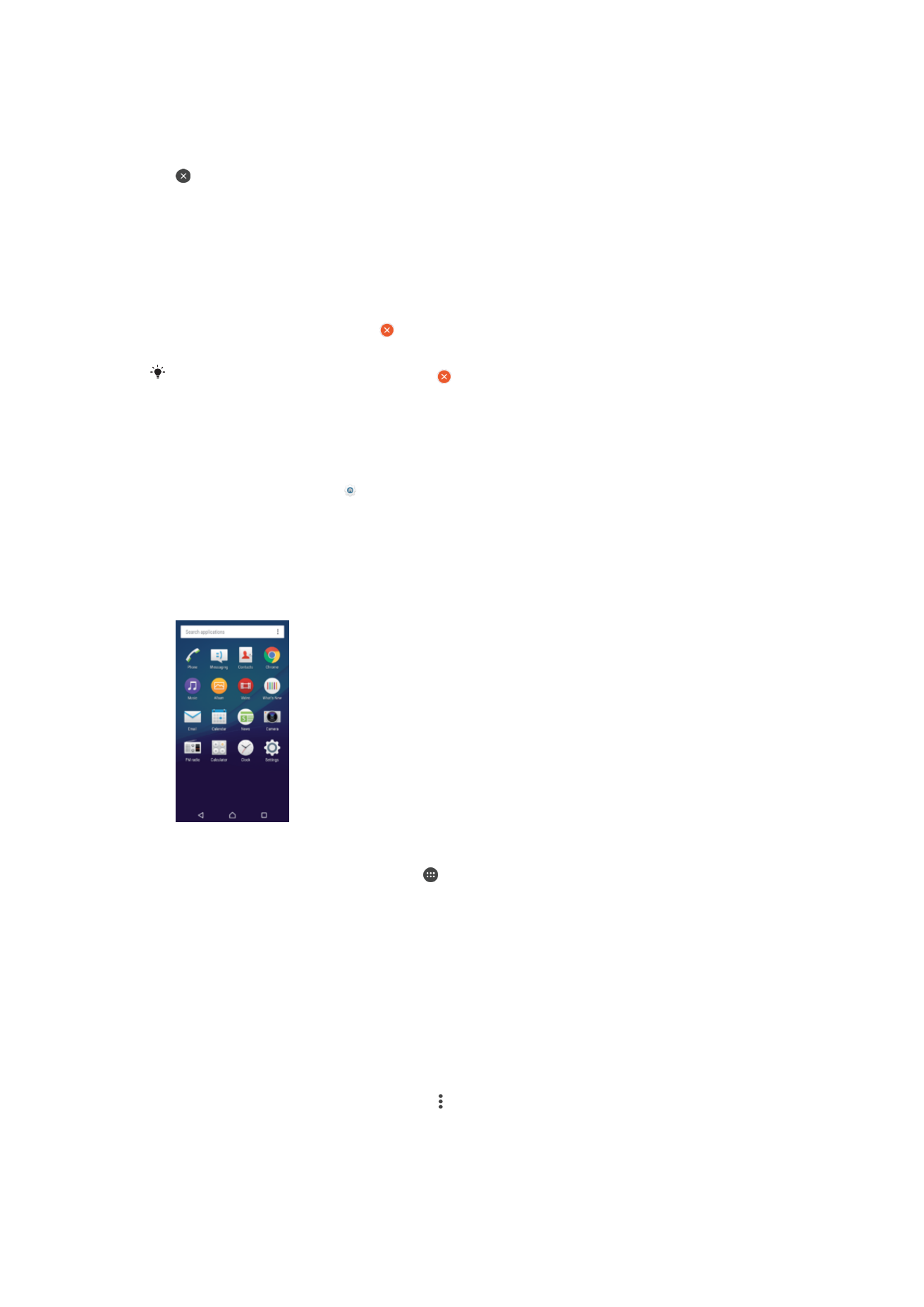
Видалення панелі з головного екрана
1
На головному екрані доторкніться будь-якої області й утримуйте її, доки пристрій не
завібрує.
2
Проведіть пальцем ліворуч або праворуч, щоб перейти до потрібної панелі, тоді торкніться
у верхньому правому кутку панелі.
Установки головного екрана
Видалення програми з головного екрана
1
На головному екрані доторкніться будь-якої області й утримуйте її, доки пристрій не
завібрує.
2
Для перегляду панелей проведіть по екрану ліворуч або праворуч. Програми, які можна
видалити, позначено піктограмою .
3
Торкніться програми, яку потрібно видалити, а тоді — Видалити.
Деякі програми, позначені піктограмою , можна лише вимкнути, а не видалити.
Вимкнення програми призводить до видалення всіх даних, проте її можна знову ввімкнути
в розділі Установки > Програми.
Налаштування розмірів піктограм на головному екрані
1
На головному екрані доторкніться будь-якої області й утримуйте її, доки пристрій не
завібрує, а потім торкніться .
2
Торкніться Розмір піктогорам і виберіть потрібний параметр.